Ombres portées
Par défaut, une ombre portée est une forme décalée translucide et sombre tombant derrière une couche, comme si celle-ci était éclairée par l’avant. Les ombres portées ont les mêmes dimensions que la couche d’où elles partent. Elles peuvent toutefois être légèrement plus grosses si vous leur appliquez un effet de flou.
Les ombres portées donnent l’illusion de profondeur, rendant plus réaliste aux yeux du spectateur la couche située au premier plan. C’est la raison pour laquelle les ombres portées sont fréquemment utilisées pour donner une impression d’espace entre deux couches superposées.
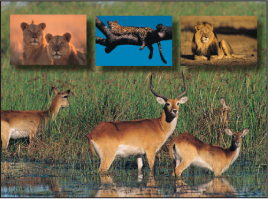
Les ombres portées ont aussi pour effet d’assombrir les zones superposées des couches en arrière-plan. Ainsi, ajouter une ombre portée à du texte au premier plan rend généralement le texte plus facile à lire.
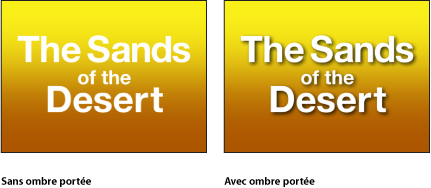
Chaque couche possédant ses propres paramètres d’ombre portée dans l’inspecteur et la palette, il est très simple d’ajouter une ombre portée à une couche. Après avoir ajouté une ombre portée, il vous est possible de la manipuler sur le canevas.
Astuce : Motion peut également générer de vraies ombres portées lors de l’utilisation de l’éclairage dans les couches 3D. Pour plus d’informations sur les ombres portées, consultez la section Ombres.
Important : les couches de texte disposent de paramètres d’ombre portée supplémentaires dans la fenêtre Style de l’inspecteur de texte. Pour en savoir plus sur les ombres portées utilisées sur des couches de texte, consultez Ajout d’une ombre portée.
Ajustement des ombres portées sur le canevas
Les commandes à l’écran vous offrent une méthode interactive pour modifier l’ombre portée d’une couche.
Outil Ombre portée
La sélection de l’outil Ombre portée sur la barre d’outils active des commandes à l’écran pour les couches sélectionnées dont l’ombre portée est activée.
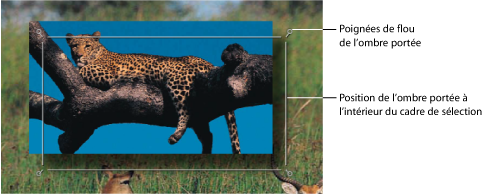
Les quatre poignées d’angle servent à augmenter ou diminuer le flou de l’ombre portée. Pour modifier l’angle et les dimensions de l’ombre portée, faites-la glisser à l’intérieur du cadre de sélection de l’ombre portée.
Sélectionnez l’outil Ombre portée dans le menu local des outils 2D situé sur la barre d’outils.
Sur le canevas, faites glisser une poignée d’angle vers l’intérieur pour réduire le flou d’une ombre portée ou vers l’extérieur pour l’augmenter.
Sélectionnez l’outil Ombre portée dans le menu local des outils 2D situé sur la barre d’outils.
Placez le pointeur n’importe où dans le cadre de sélection de l’ombre portée, puis faites-le glisser dans la direction souhaitée.
Commandes Ombre portée disponibles dans l’inspecteur Propriétés
Outre les commandes d’ombre portée disponibles dans le canevas et la palette, chaque couche dispose de ses propres paramètres d’ombre portée dans l’inspecteur des propriétés.
Utilisez la case en regard de la catégorie Ombre portée de l’inspecteur pour activer ou désactiver l’ombre portée d’une couche sélectionnée. Cliquez sur Afficher à droite de la catégorie Ombre portée pour accéder à des commandes supplémentaires.